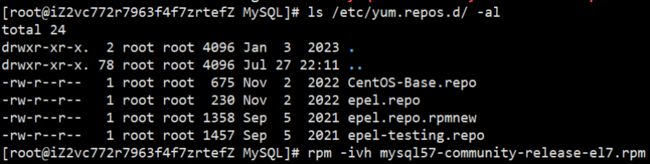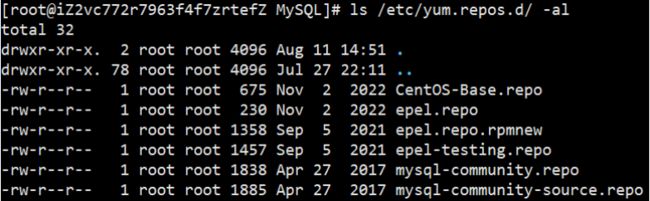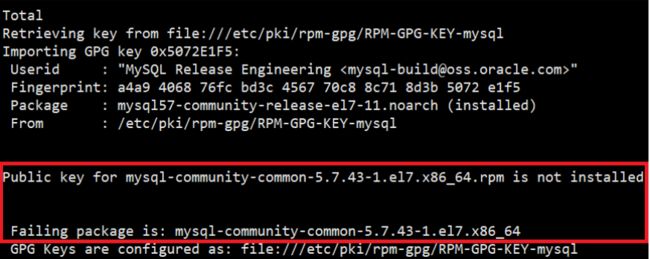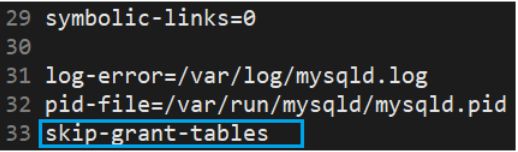MySQL环境安装
文章目录
- MySQL环境安装
-
- 1. 卸载
-
- 1.1 卸载不要的环境
- 1.2 检查卸载系统安装包
- 2. 安装
-
- 2.1 获取mysql官方yum源
- 2.2 安装mysql的yum源
- 2.3 安装mysql服务
- 3. 登录
-
- (1)
- (2)
- (3)
- 4. 配置my.cnf
MySQL环境安装
说明:
- 安装与卸载中,用户全部切换成为root,一旦安装,普通用户能使用的
- 初期练习,mysql不进行用户管理,全部使用root进行,尽快适应mysql语句,后面学了用户管理,在考虑新建普通用户
MySQL环境安装主要分为3大步骤: 卸载;安装;登录
1. 卸载
1.1 卸载不要的环境
ps ajx |grep mariadb # 先检查是否有mariadb存在
systemctl stop mariadb.service # 停止mariadb服务
ps axj |grep mariadb # 停止完成
ps ajx | grep mysql # 检查是否有MySQL存在
stemctl stop mysqld # 停⽌mysql服务
停止后,再次查询已经没有这两个的存在
1.2 检查卸载系统安装包
检查mysql、mariadb安装包是否存在
rpm -qa | grep mariadb
rpm -qa | grep mysql
如果查完存在,则直接以这种形式一次性删完这些安装包
rpm -qa | grep mysql(软件名) | xargs yum -y remove
2. 安装
2.1 获取mysql官方yum源
-
获取mysql官⽅yum源:Index of /232905 (mysql.com)
-
查看自己linux系统的版本:
cat /etc/redhat-release -
点开官网找到与系统匹配的版本下载后拖到桌面,直接以rz指令上传到linux上(rz安装:
yum install -y lrzsz)
直接输入rz指令回车后会自动弹出一个窗口,你直接选择特定文件上传即可
上传后,就可以看到:
2.2 安装mysql的yum源
查看你本地的yum源
ls /etc/yum.repos.d/ -l
发现没有mysql相关的yum源:
安装yum源的命令
rpm -ivh 你自己所下的mysql的包名
例如:rpm -ivh mysql57-community-release-el7.rpm
安装后再次查看,mysql相关的yum源已经存在了
显示各个版本yum源的安装包:
yum list |grep mysql
2.3 安装mysql服务
yum install -y mysql-community-server
下面就等待安装了,如果安装过程中出现了秘钥过期的问题:
直接执行该指令后重新安装即可
rpm --import https://repo.mysql.com/RPM-GPG-KEY-mysql-2022
安装完成后,可以直接使用下面的指令查到这3个
ls /etc/my.cnf //查看配置文件
which mysqld //查看服务端
which mysql //查看客户端
启动mysql服务
systemctl start mysqld.service
用ps axj | grep mysql 查看,进程已运行,并且是守护进程
netstat -nltp查看端口号
3. 登录
主要介绍3种方法,一个不行就换下一个
(1)
获取临时root密码
grep 'temporary password' /var/log/mysqld.log
如果画蓝框位置有密码显示,则直接使用此密码登录,登录成功后就可修改密码
修改密码:
#判断修改密码时候新密码是否符合当前的策略,不满足报错,不让修改,关闭它
#安全强度,默认为中,即1,要求必须包含 数字、符号、大小写字母,长度至少为8位
mysql> set global validate_password_policy=0;
Query OK, 0 rows affected (0.00 sec)
#密码最小长度
mysql> set global validate_password_length=1;
Query OK, 0 rows affected (0.00 sec)
#修改本地登录密码,暂不授权远程登录
mysql> ALTER USER 'root'@'localhost' IDENTIFIED BY '[email protected]'(这里填要修改的密码);
Query OK, 0 rows affected (0.00 sec)
mysql> FLUSH PRIVILEGES;
Query OK, 0 rows affected (0.00 sec)
(2)
如果你安装的最新的mysql,没有所谓的临时密码,root默认没有密码
输入此指令后,出现Enter时直接按回车,不输密码看是否可行
mysql -uroot -p
(3)
vim /etc/my.cnf # 打开mysql配置文件
在[mysqld]最后一栏配置(不知道是什么,就放在配置文件最后) 加入: skip-grant-tables 选项,并保存退出
改完需要重新启动MySQL服务
systemctl restart mysqld
这时就可以正常登录了。
4. 配置my.cnf
//配置一下my.conf,主要是数据库客户端和服务器的编码格式
vim /etc/my.cnf
character-set-server=utf8 // 服务端的编码格式
default-storage-engine=innodb // 储存引擎
也可以修端口号
配置完毕,重启mysql即可
systemctl restart mysqld